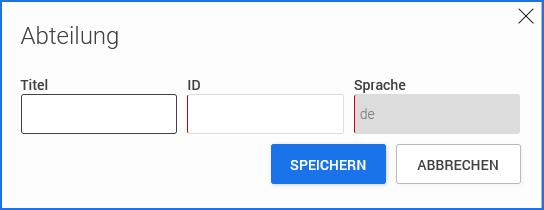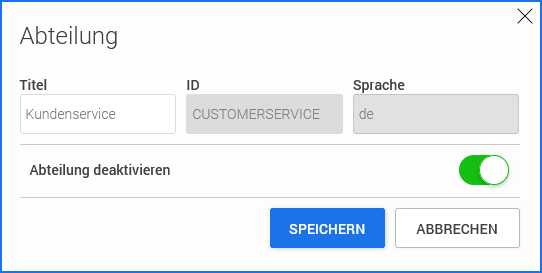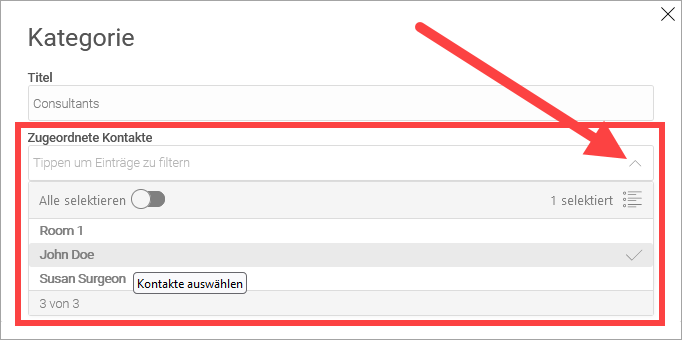Telefonbuch verwalten
In der Rolle "Manager" haben Sie Zugriff auf die Seite "Verwaltung". Dort können Sie u.a. Abteilungen und Positionen anlegen.
![]()
Abteilungen erfassen, bearbeiten und löschen
Sie können unterschiedliche Abteilungen für das Telefonbuch erstellen.
Die Abteilungen werden auf der Seite "Telefonbuch" angezeigt und erleichtern das Suchen und finden von Kontakten.
Klicken Sie auf , um eine neue Abteilung zu erstellen.
Nach dem Speichern kann die ID nicht mehr geändert werden.
Klicken Sie auf das Stift-Icon ![]() (Bearbeiten), um eine Abteilung zu bearbeiten oder zu deaktivieren.
(Bearbeiten), um eine Abteilung zu bearbeiten oder zu deaktivieren.
Die ID und die Sprache können nachträglich nicht bearbeitet werden.
Aktivieren Sie im Dialogfenster den Umschalter "Abteilung deaktivieren", um die Abteilung zu deaktivieren.
Deaktivierte Abteilungen werden von einem Hintergrundjob in regelmäßigem Turnus automatisch gelöscht.
Positionen erfassen, bearbeiten und löschen
Sie können Positionen erfassen. Diese können Sie Kontakten zuordnen.
Klicken Sie auf , um eine neue Position zu erstellen.
Nach dem Speichern kann die ID nicht mehr geändert werden.
Klicken Sie auf das Stift-Icon ![]() (Bearbeiten), um eine Position zu bearbeiten oder zu deaktivieren.
(Bearbeiten), um eine Position zu bearbeiten oder zu deaktivieren.
Die ID und die Sprache können nachträglich nicht bearbeitet werden.
Aktivieren Sie im Dialogfenster den Umschalter "Abteilung deaktivieren", um die Position zu deaktivieren.
Deaktivierte Abteilungen werden von einem Hintergrundjob in regelmäßigem Turnus automatisch gelöscht.
Kategorien erfassen, bearbeiten und löschen
Sie können Kontaktlisten für das Telefonbuch erstellen. Kategorien eignen sich dazu, Kontakte abteilungsübergreifend zusammenzufassen. So können Sie Kontakte u.a. mit gleichen Qualifikationen zusammenfassen. So lassen sich dann im Telefonbuch beispielsweise Kontakte finden, die Englisch als Muttersprache haben oder die als Ersthelfer ausgebildet sind.
Klicken Sie auf , um eine neue Kategorie zu erstellen.
Nach dem Speichern kann die ID nicht mehr geändert werden.
Verschieben Sie über die Pfeilschaltflächen die Kontakte vom linken in den rechten Bereich, um Kontakte der Kontaktliste zuzuordnen.
Öffnen Sie die Auswahlliste "Zugeordnete Kontakte".
Klicken Sie auf die Kontakte, die Sie der Kategorie zuordnen möchten.
Wenn Sie der Kategorie alle Kontakte zuordnen möchten, können Sie den Umschalter "Alle selektieren" aktivieren.
Klicken Sie auf das Stift-Icon ![]() (Bearbeiten), um eine Kontaktliste zu bearbeiten oder zu deaktivieren.
(Bearbeiten), um eine Kontaktliste zu bearbeiten oder zu deaktivieren.
Die ID und die Sprache können nachträglich nicht bearbeitet werden.
Aktivieren Sie im Dialogfenster den Umschalter "Kontaktliste deaktivieren", um die Kontaktliste zu deaktivieren.
Deaktivierte Kontaktlisten werden von einem Hintergrundjob in regelmäßigem Turnus automatisch gelöscht.
Ressourcentypen bearbeiten
Klicken Sie auf das Stift-Icon ![]() (Bearbeiten), um eine Ressourcentyp zu bearbeiten.
(Bearbeiten), um eine Ressourcentyp zu bearbeiten.
Sie können den Titel und das Defaultbild bearbeiten.
Weitere Informationen